Excel- စာလုံးတစ်လုံးရှေ့တွင် စာသားကို ထုတ်ယူနည်း
တိကျသောစာလုံး သို့မဟုတ် စာတန်းခွဲများမတိုင်မီ ဆဲလ်တစ်ခုရှိ စာသားအားလုံးကို ထုတ်ယူရန် Excel တွင် TEXT BEFORE လုပ်ဆောင်ချက်ကို သင်အသုံးပြုနိုင်ပါသည်။
ဤလုပ်ဆောင်ချက်သည် အောက်ပါ syntax ကိုအသုံးပြုသည်-
TEXTBEFORE(စာသား၊ အကန့်အသတ်၊ [instance_number]၊ [match_mode]၊ [match_end]၊ [if_not_found])
ရွှေ-
- text : ရှာဖွေရန် စာသား
- ကန့ ်သတ်ချက် – စာသားကို မထုတ်ထုတ်မီ စာလုံး သို့မဟုတ် စာတန်းခွဲ
- instance_num (ချန်လှပ်ထားနိုင်သည်) : စာသားကို မထုတ်ယူမီ ကန့်သတ်ချက်၏ ဥပမာ (ပုံသေမှာ 1)
- match_mode (ချန်လှပ်ထားနိုင်သည်) : 0 = case sensitive (မူလ)၊ 1 = case အာရုံမခံနိုင်သော
- match_end (ချန်လှပ်ထားနိုင်သည်) : စာသားအဆုံးကို အကန့်အသတ်အဖြစ် သတ်မှတ်ပါ (မူလအားဖြင့် ပိတ်ထားသည်)
- if_not_found (ချန်လှပ်ထားနိုင်သည်) : ကန့်သတ်ချက်ရှာမတွေ့ပါက ပြန်ပေးရမည့်တန်ဖိုး
အောက်ဖော်ပြပါ ဥပမာများသည် Excel တွင် အောက်ပါဒေတာအစုံဖြင့် ဤလုပ်ဆောင်ချက်ကို အသုံးပြုရန် အသုံးအများဆုံးနည်းလမ်းများကို ပြသသည်-

ဥပမာ 1- စာကြောင်းခွဲများရှေ့တွင် စာသားကို ဖြည်ပါ။
“ is” စာကြောင်းခွဲများ မကြုံတွေ့မီ ဆဲလ် A2 မှ စာသားကို ထုတ်ယူရန် အောက်ပါဖော်မြူလာကို ဆဲလ် B2 တွင် ရိုက်ထည့်နိုင်သည်-
=TEXTBEFORE( A2 , "is")
ထို့နောက် ကျွန်ုပ်တို့သည် ဤဖော်မြူလာကို ကော်လံ B ရှိ ကျန်ဆဲလ်တစ်ခုစီသို့ နှိပ်ပြီး ဆွဲယူနိုင်သည်-
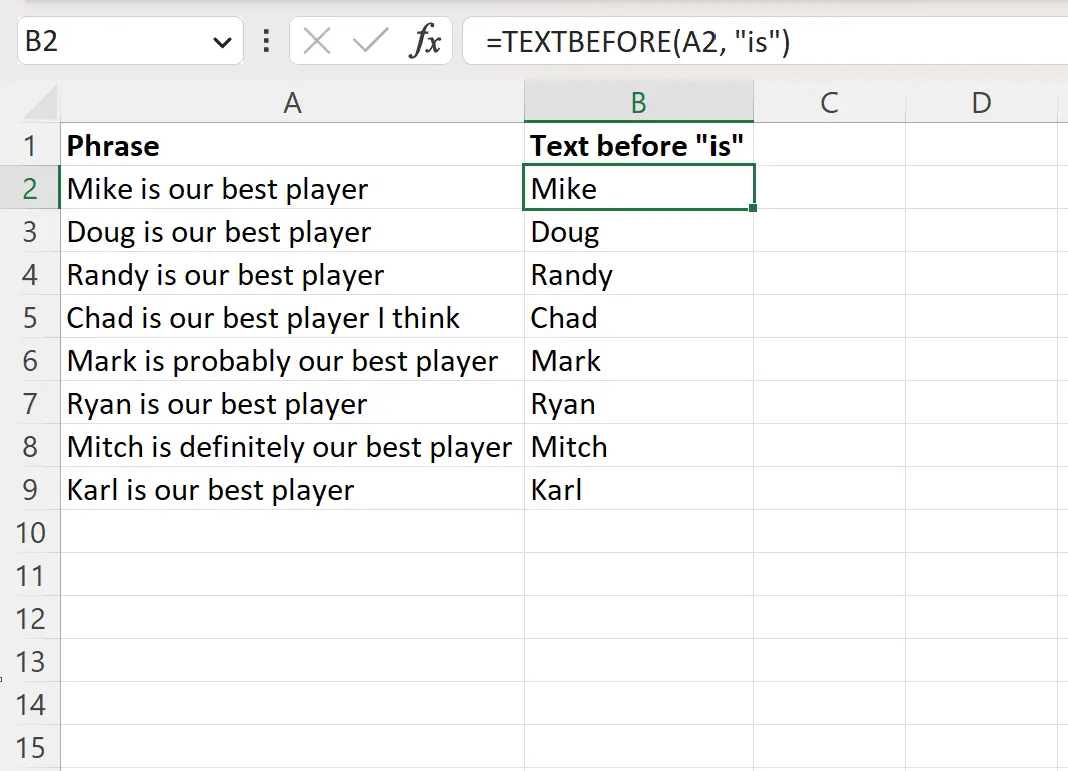
ကော်လံ B တွင် စာတန်းခွဲ “ is” ကို မကြုံတွေ့မီ ကော်လံ A ၏ စာသားပါရှိသည်။
ဥပမာ 2- ပထမနေရာ မတိုင်မီ စာသားကို ဖြည်ပါ။
ပထမနေရာမကြုံမီ ဆဲလ် A2 မှ စာသားကို ထုတ်ယူရန် အောက်ပါဖော်မြူလာကို ဆဲလ် B2 တွင် ရိုက်ထည့်နိုင်သည်-
=TEXTBEFORE( A2 , "")
ထို့နောက် ကျွန်ုပ်တို့သည် ဤဖော်မြူလာကို ကော်လံ B ရှိ ကျန်ဆဲလ်တစ်ခုစီသို့ နှိပ်ပြီး ဆွဲယူနိုင်သည်-
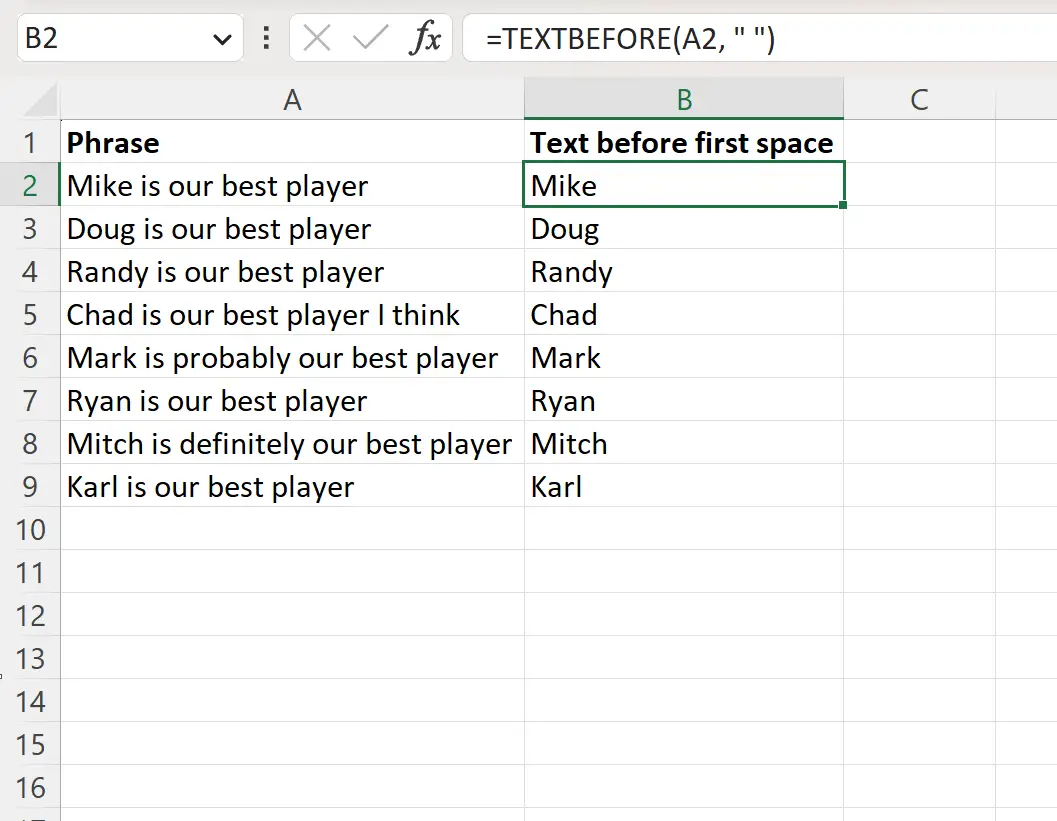
ကော်လံ B တွင် ပထမနေရာမကြုံမီ ကော်လံ A ၏ စာသားပါရှိသည်။
ဥပမာ 3- nth space မတိုင်မီ စာသားကို ဖြည်ပါ။
တတိယနေရာမကြုံမီ ဆဲလ် A2 မှ စာသားကို ထုတ်ယူရန် အောက်ပါဖော်မြူလာကို ဆဲလ် B2 တွင် ရိုက်ထည့်နိုင်သည်-
=TEXTBEFORE( A2 , "", 3)
ထို့နောက် ကျွန်ုပ်တို့သည် ဤဖော်မြူလာကို ကော်လံ B ရှိ ကျန်ဆဲလ်တစ်ခုစီသို့ နှိပ်ပြီး ဆွဲယူနိုင်သည်-
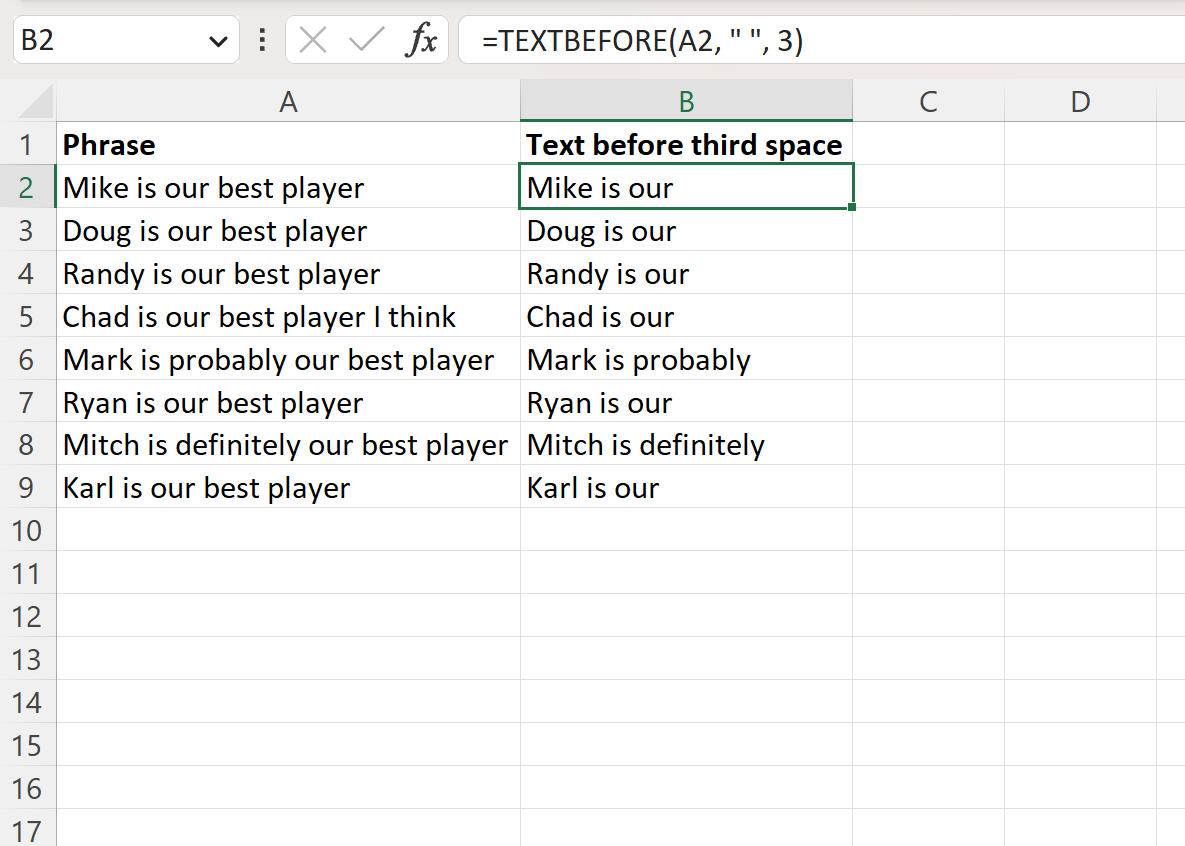
ကော်လံ B တွင် တတိယနေရာ မကြုံတွေ့မီ ကော်လံ A တွင် စာသားအားလုံး ပါရှိသည်။
မှတ်ချက် – Excel တွင် TEXTBEFORE function ၏ စာရွက်စာတမ်းအပြည့်အစုံကို ဤနေရာတွင် ရှာနိုင်သည်။
ထပ်လောင်းအရင်းအမြစ်များ
အောက်ဖော်ပြပါ သင်ခန်းစာများသည် Excel တွင် အခြားသော အသုံးများသော အလုပ်များကို မည်သို့လုပ်ဆောင်ရမည်ကို ရှင်းပြသည်-
Excel- ဆဲလ်များမှ သီးခြားစာသားများကို ဖယ်ရှားနည်း
Excel- အထူးစာလုံးများကို ဖယ်ရှားနည်း
Excel- စာလုံးတစ်လုံးကို စာကြောင်းတစ်ခုတွင် ထည့်သွင်းနည်း